Chưa có sản phẩm trong giỏ hàng.
Hướng Dẫn
Hướng dẫn tạo USB diệt Virus cứu hộ máy tính với Kaspersky chi tiết nhất
Công nghệ ngày càng bùng nổ, phát triển hơn rất nhiều, đi cùng với nó là những nguy hiểm rình rập như hacker, spyware, malware, virus,… cũng tăng lên. Do đó, cách tạo USB diệt virus cứu hộ máy tính với Kaspersky vô cùng tuyệt vời giúp thiết bị hoạt động ổn định hơn. Cùng chúng tôi tìm hiểu rõ hơn qua bài viết sau đây nhé!
Phần mềm Kaspersky là gì?
Kaspersky là phần mềm được đánh giá là một trong những phần mềm diệt virus hiệu quả nhất hiện nay, với các phiên bản phù hợp với phần lớn các nhu cầu sử dụng của người dùng hiện nay.
Xem thêm: Cách khắc phục sự cố màn hình máy tính nhấp nháy trên windows
Phần mềm Kaspersky sẽ bảo vệ thiết bị máy tính trước các mối đe dọa:
- Ngăn chặn tình trạng ăn cắp mã số cá nhân với các chương trình chụp màn hình, keylogger,…
- Ăn cắp quyền điều khiển từ xa.
- Các trang web có chứa phần mềm độc hại, tin nhắn rác, tin spam,…

Tính năng nổi bật của Kaspersky
- Kiểm soát và bảo vệ tất cả các dữ liệu trong ổ cứng, bộ nhớ, các thiết bị như USB, thẻ nhớ,…
- Tìm kiếm và loại bỏ các virus và mã độc với các chế độ quét: quét nhanh, chọn lọc, thiết bị gắn ngoài,…
- Tự động cập nhật các dữ liệu từ các máy chủ về các loại virus, mối nguy hiểm tiềm ẩn,…
- Tự phòng vệ chống lại các phần mềm không được truy cập bất hợp pháp vào máy tính.
- Giao diện đơn giản, dễ dàng sử dụng, có hỗ trợ cả tiếng Việt và tiếng Anh.
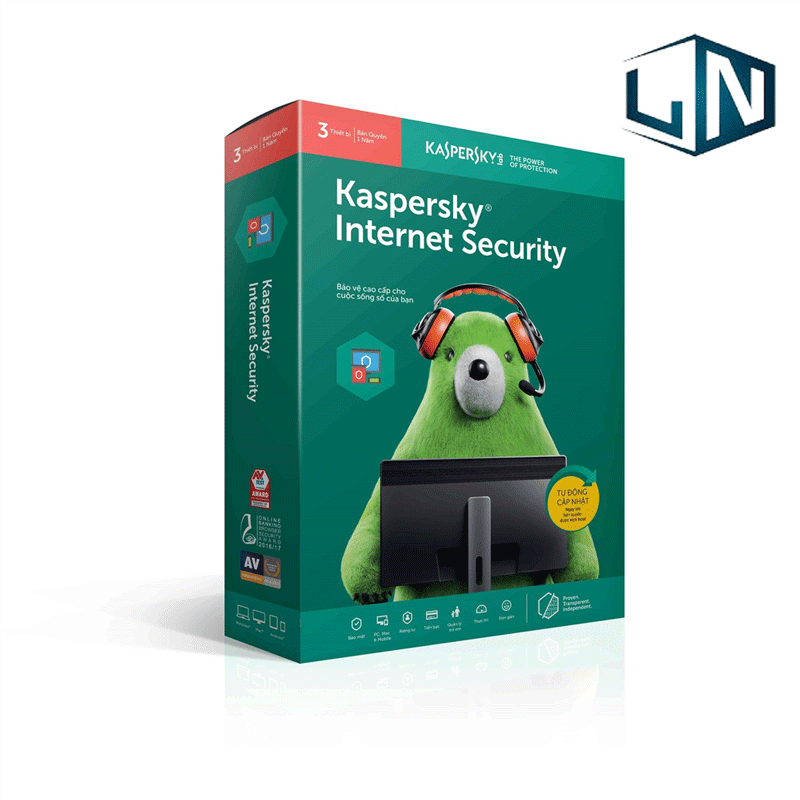
Cách tạo USB diệt virus cứu hộ máy tính với Kaspersky
Hướng dẫn tạo USB Kaspersky Rescue Disk với phần mềm Rufus
Trước tiên, bạn cần phải có một chiếc USB với bộ nhớ ít nhất là 1GB cùng với hai công cụ khác đó là Rufus và Kaspersky Rescue Disk.
Link tải 2 công cụ đó sau đây:
Rufus: https://rufus.ie/
Kaspersky Rescue Disk: https://rescuedisk.s.kaspersky-labs.com/updatable/2018/krd.iso
Các bước thực hiện:
Bước 1: Các bạn cắm USB vào máy tính và mở phần mềm Rufus lên. Sau đó chọn đúng tên USB sau đó chọn Select.
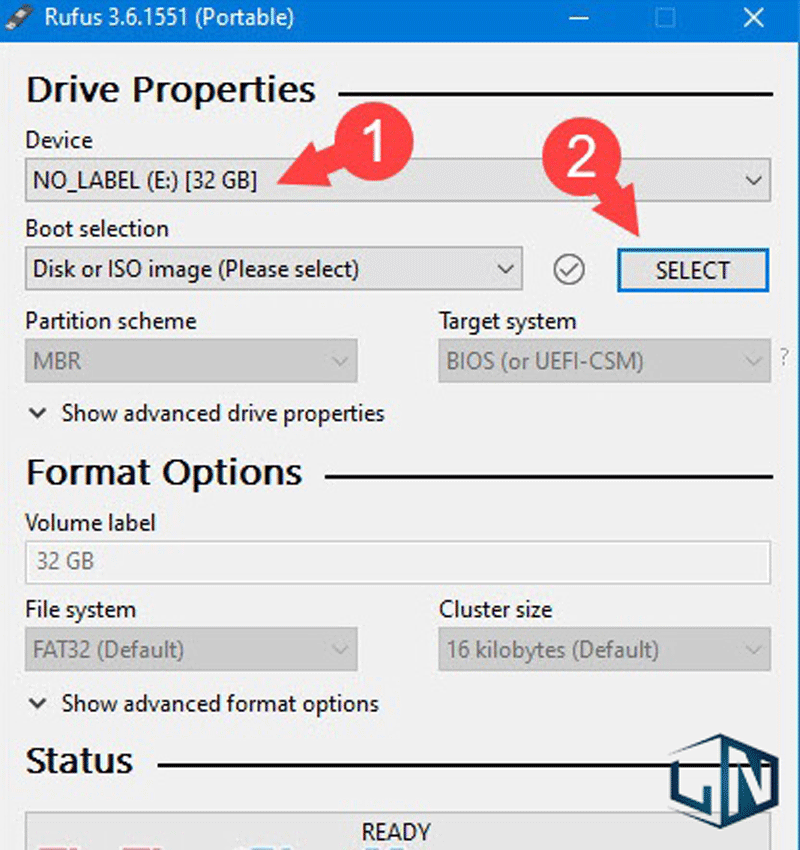
Bước 2: Bạn chọn đến file iso của Kaspersky Rescue Disk và mở (Open) lên.
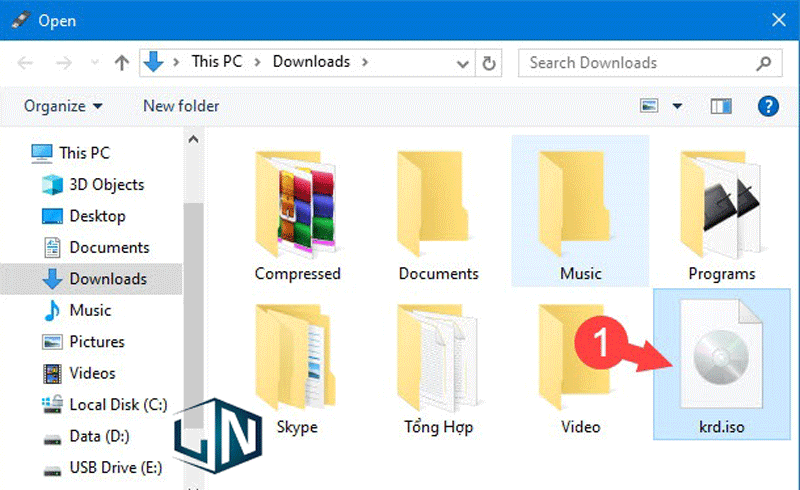
Bước 3: Bạn chọn thiết lập chuẩn USB (Partition scheme) là MBR, định dạng USB (File system) là FAT32 rồi bấm START để bắt đầu.
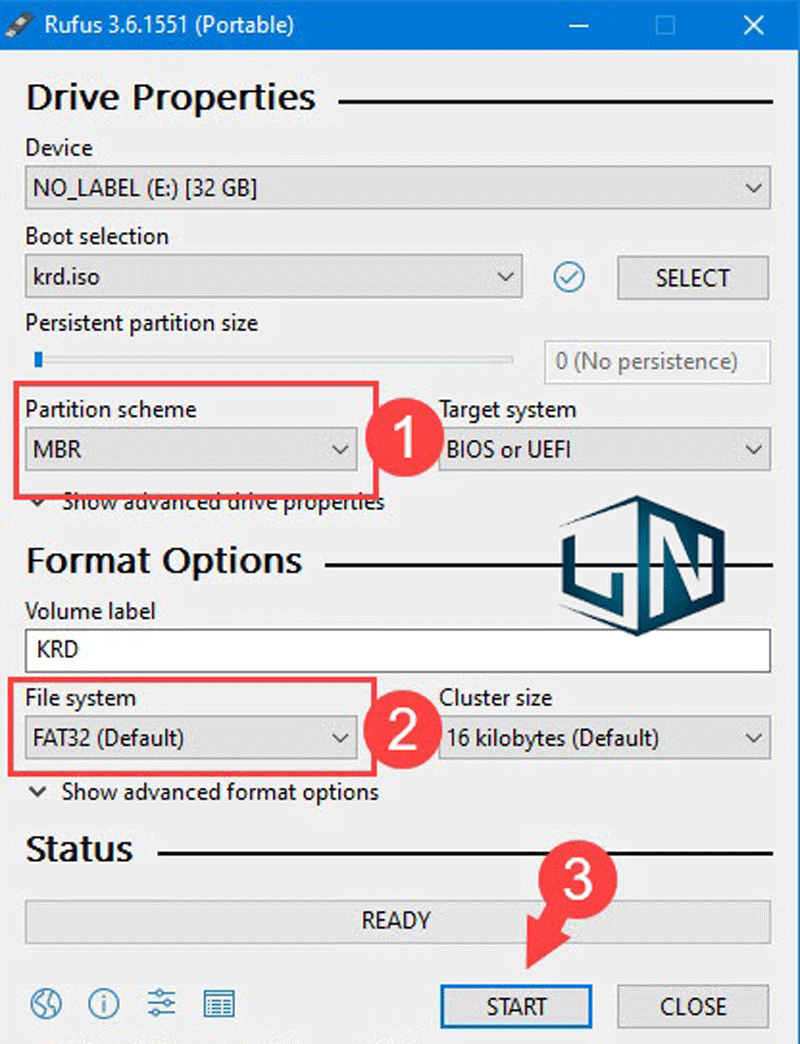
Bấm chọn Yes khi có một thông báo hiện lên.
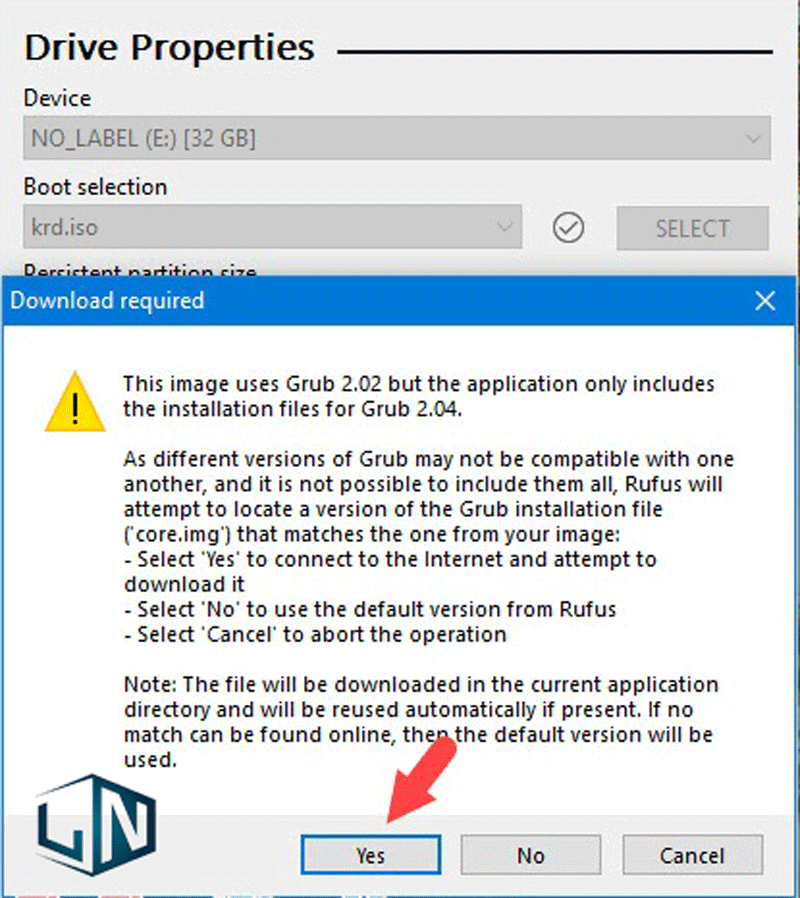
Bước 4: Bạn chọn dòng đầu tiên Write in ISO Image mode (Recommended) và bấm OK.
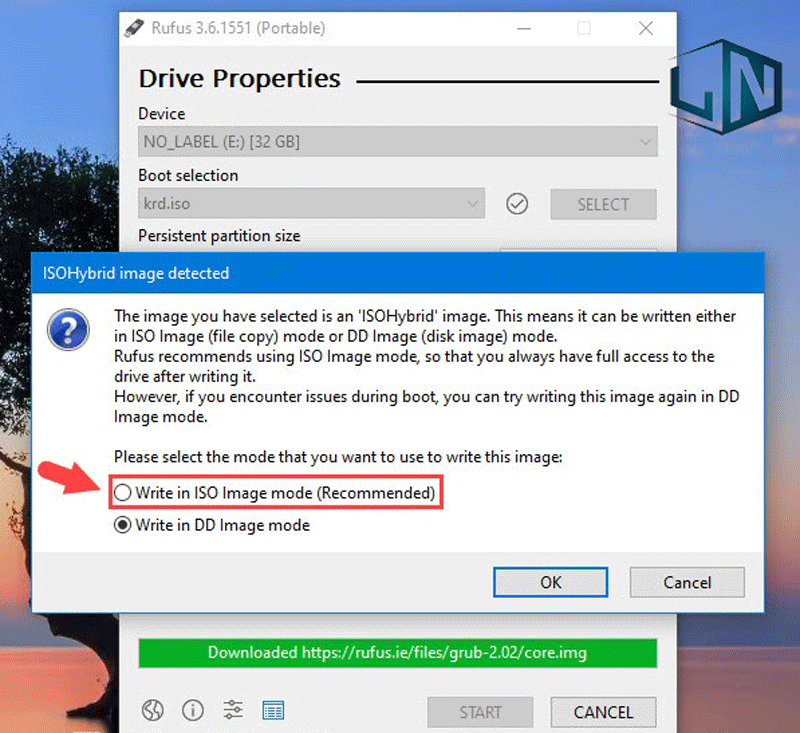
Đến đây là chúng ta đã hoàn tất quá trình tạo USB Kaspersky Rescue Disk, bạn hãy khởi động để kiểm tra lại.
Xem thêm: Hướng dẫn Cách bật Google Lens trên máy tính chi tiết
Hướng dẫn khởi động và boot máy tính với USB Kaspersky Rescue Disk
Bạn hãy cắm USB chứa Kaspersky Rescue Disk vào máy tính và bắt đầu khởi động lại. Sau đó, bạn vào Boot menu và tìm thiết bị USB chứa bộ cài Kaspersky Rescue Disk. Cách thực hiện như sau:
Bước 1: Sau khi Boot thành công, các bạn bấm phím Esc để tiếp tục.
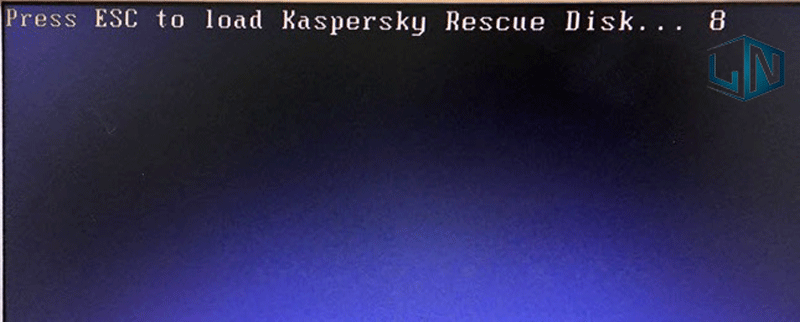
Bước 2: Bạn chọn ngôn ngữ tiếng Anh (English) và bấm Enter.
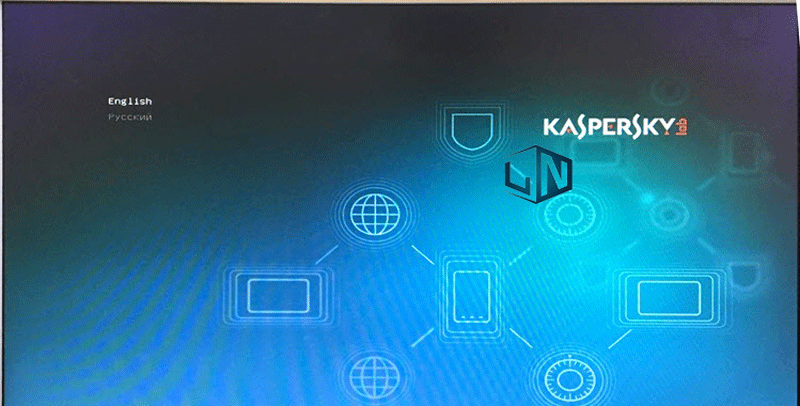
Bước 3: Giao diện Boot của Kaspersky sẽ có giao diện và các tùy chọn như sau.
Kaspersky Rescue Disk, Graphic mode: việc này sẽ cho phép chúng ta Boot vào máy tính với giao diện của hệ điều hành Linux với đầy đủ các tính năng như trình duyệt web, trình quét virus…
Kaspersky Rescue Disk, Limited graphic mode: cung cấp cho chúng ta giao diện đơn giản hơn với các dòng lệnh và không đầy đủ các chức năng như giao diện graphic mode.
Hardware Info: Xem thông tin máy.
Reboot: Khởi động lại máy.
Shutdown: Tắt máy.
Chúng ta nên sử dụng tùy chọn Kaspersky Rescue Disk, Graphic mode để sử dụng giao diện đầy đủ và dễ thao tác nhất.
Bước 4: Sau khi Boot thành công, thông báo của phần mềm Kaspersky hiện lên, các bạn đánh dấu tích vào vào 2 dòng dưới (1) và bấm Accept (2) để tiếp tục.
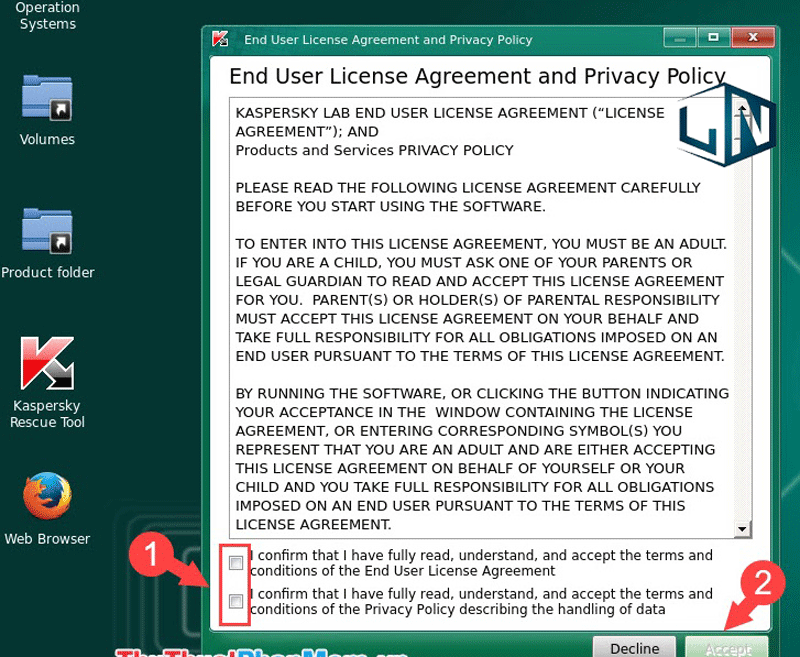
Bước 5: Bạn bấm Start Scan để Kaspersky quét virus cho máy tính của bạn.
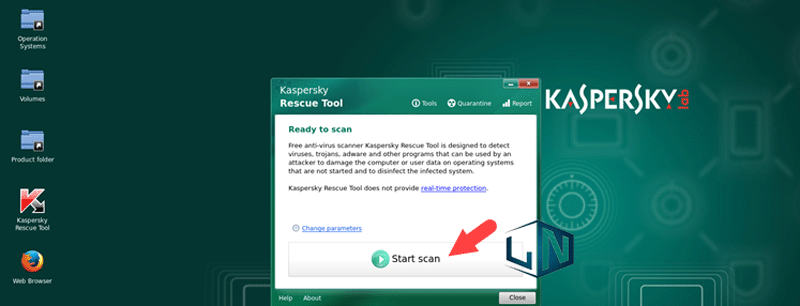
Đến đây là đã hoàn thành việc cách tạo USB diệt virus cứu hộ máy tính với Kaspersky. Chúc các bạn thành công.
Related posts:
Tải Adobe Illustrator CC 2020 Full [Đã Test 100%]
Cách khắc phục lỗi Camera laptop bị tắt/mở liên tục trên Win 10
Cách sửa máy tính bị tắt đột ngột đơn giản
Link tải Scratch 2.0 phần mềm lập trình tốt cho trẻ em
Top 3 laptop cho sinh viên marketing giá rẻ, tốt nhất
Cách chỉnh âm lượng máy tính bằng phím tắt nhanh nhất
Kiểm soát tốc độ quạt máy tính cực dễ
Những tiêu chí khi chọn mua laptop cho sinh viên Digital Marketing
Laptop cho sinh viên kế toán: Tiêu chí lựa chọn & mẫu phù hợp nhất
Cách dùng ảnh GIF làm hình nền cực đẹp cho máy tính Windows 10



